Hello,大家好,这里是每天都想准点下班的哒哒!在我们的生活中,图片处理是一件非常常见的事情无论是为了工作、学习还是个人需求,我们都需要对图片进行编辑和处理比如,我们可能需要从图片中删除一些不需要的背景,或者需要提取某个元素进行进一步的编辑。
这时候,钢笔工具抠图就成为我们的得力助手但是很多小伙伴不知道怎么使用,下面大家分享Photoshop的钢笔工具抠图教程,一起来了解下吧01Photoshop抠图这是一款图像处理软件,它是集图像扫描、编辑、制作和图像制作。
等功能于一体的大型软件其主要适用于图像合成、照片编辑、广告设计等领域,是数字图像处理的重要工具功能非常丰富,使用它的钢笔工具抠图具体步骤如下:1、将软件打开,将图片在文件中导入进来,进来后在页面左侧选择“。
钢笔工具”。
2、将需要抠图的目标,通过钢笔工具添加锚点,在有弯曲的地方,我们还可以更改锚点的形状和路径,这一步很关键,大家第一次操作的话需要多尝试几次。
3、抠图目标全部添加锚点后,在键盘中点击“Ctrl+enter”,就可以将锚点标记的地方选中。
4、选中后在键盘中点击“Ctrl+J”,就可以选中的抠图目标抠出并新建了一个图层了。
5、这时候我们可以直接透明的图层直接保存为PNG格式,想要换背景的话也可以把抠出的目标放入新的背景图片中,可以随意更改位置和大小。
6、其实除了钢笔工具,我们还可以使用它的快速选择工具或者是魔棒工具,也是可以将目标快速选中。
7、如图所示,选中后,重复步骤4就可以了,是不是很简单呢?
如果小伙伴们觉得这个工具操作起来很难的话,或者是自己的电脑上没有Photoshop,那又该怎么抠图呢?其实抠图方法远不止这一种,还有很多其他的简单抠图方法,小白也能够轻松操作,并且效果还很不错,下面给大家分享一款简单实用的抠图工具。
02AI抠图魔术师这是一款强大的电脑软件,专门用于抠图,它利用人工智能技术,能够快速而准确地将图像中的主体对象从背景中分离出来。百度搜索AI抠图魔术师即可下载~
1、将软件在电脑上打开,在页面上点击“智能抠图”,进入后将需要抠图的照片添加进来。
2、将照片添加进来后,就会自动识别并抠出目标图像,不需要任何操作就能够完成,是不是很简单呢?可以保存图片为PNG格式就可以使用了。
3、想要更换背景的话也是可以的,只要在“更换背景”中选择喜欢的模板,或者是自己上传图片作为背景都可以,简单实用。
看下抠图的前后效果对比吧:
好啦,以上就是给大家分享的如何使用PS钢笔工具抠图的方法了,并分享了简单的抠图工具,大家可以根据自己的实际需求选择合适自己的方法抠图,希望可以帮助到大家END往期精选◆下载视频无法播放?这个万能的解决方法,真心好用!。
◆图片太大无法上传?用这个方法压缩,画质无损体积减掉一半!◆提取视频中的音频不用那么麻烦,用手机就能轻松搞定!◆30份word转PPT,用这个方法,一键搞定!
亲爱的读者们,感谢您花时间阅读本文。如果您对本文有任何疑问或建议,请随时联系我。我非常乐意与您交流。




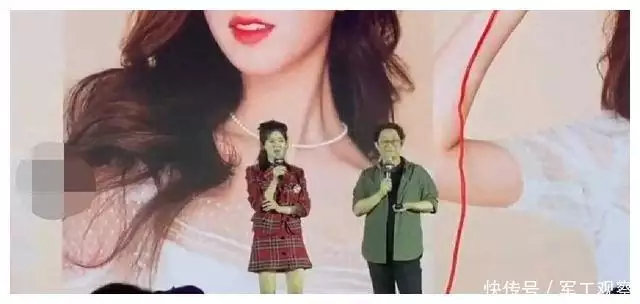
发表评论:
◎欢迎参与讨论,请在这里发表您的看法、交流您的观点。